Adobe一般用来制图的PS应该可以说是当前特别多人使用的作图软件,常用在图像设计的实现。还常常用在网站创作的应用相对于那些一般的图像热爱者,也能够将自己的普通图片存入家用电脑上做出来精美的效果来。总之,Photoshop是一个功能最全、用途最广泛的制作和处理图片软件,总是可以制作出来绝美的好图。 在这里给广大图片爱好者聚积非常实用的图像后期制作入门教程。能够让大家马上从入门到精通...... 本篇教程展示了如何绘制太空中的一个星球形象,使用的都是很基本的方法,但是效果却不一般,希望大家能从这个教程学到东西。
(翻译整理:Chi)最终效果图:

第一步:选一个地面的材质,不理想的地方可以用仿制图章工具修复下。
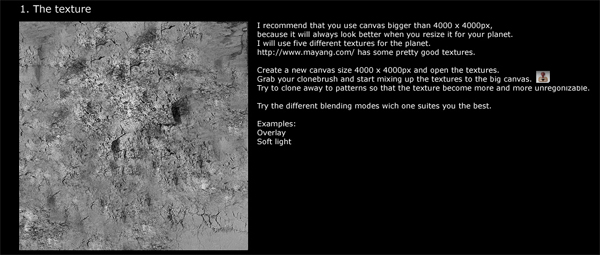
第二步:用圆形选框工具在素材图片合适位置绘制一个圆形选框,绘制正圆可以同时摁住shift,然后反选(快捷键是ctrl+shift+I)然后摁Delete 删除多余的材质,然后再反选,现在的选区是一个圆,然后执行 滤镜- 扭曲 – 球面化 参数设置为100%, 重复两次球面化。第三步:复制刚才那一层,然后执行 滤镜- 风格化 -斜面浮雕,参数设置:角度:45,高度:1,数目:500%。然后执行去色,再复制一层,然后执行色阶(ctrl+L),调暗直到仅剩少数白点,命名这层为“高光”。然后回到刚被复制的那层同样执行色阶,但是这层是调亮直到仅剩少数黑点,命名这层为“阴影”,然后设置“高光”的混合模式为“线性减淡”图层透明度50%,“阴影”的混合模式为“叠加”图层透明度为60%。第四步:现在我们给地球加颜色,很简单 选择材质那一层,然后执行色彩平衡(ctrl+b),调整到适合颜色。ok
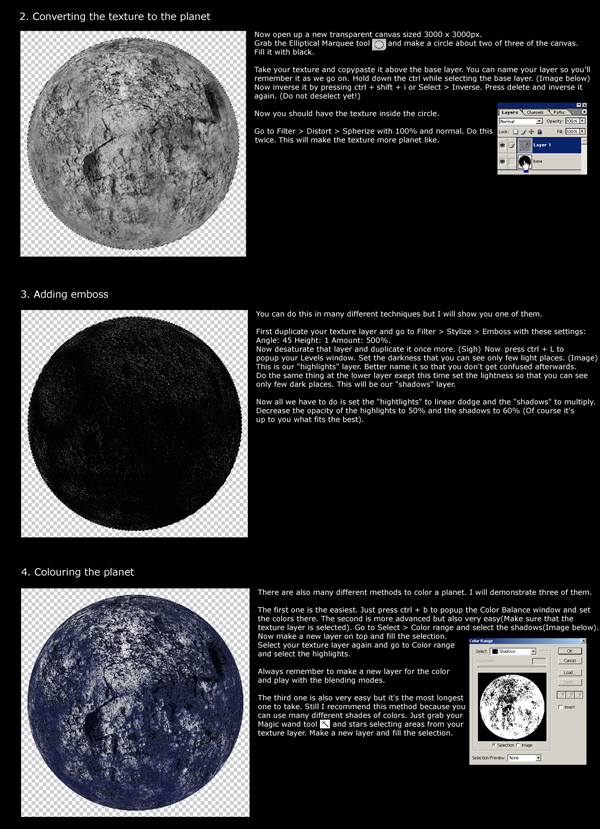
复制一层材质层,然后双击图层,调出图层样式对话框,参数设置如下.
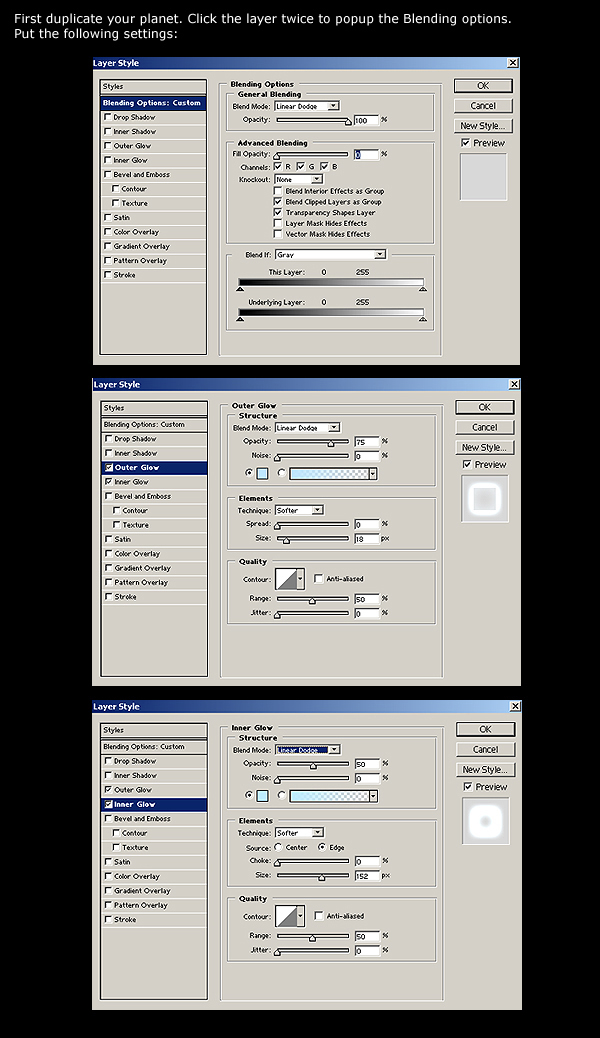
设置好后效果应该如下图左边的效果,假如不一样请仔细检查参数设置,进行下一步,合并高光阴影和材质三次,然后复制一层,混合模式设置为“线性减淡”再合并,用橡皮擦工具,流量和不透明度设小一点,选模糊笔触设大一点。插去一部分,效果如下右图。
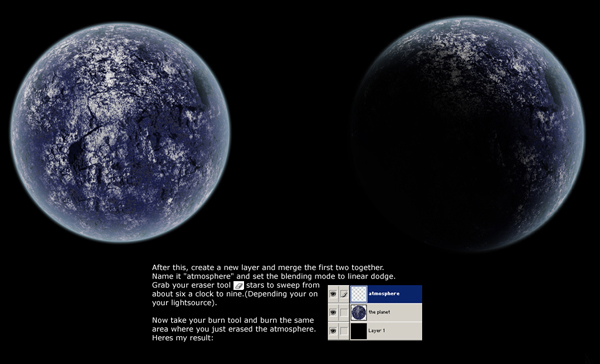
现在我来制作光环,新建一层,用画笔在上面随便画几笔,颜色灰色,然后执行:滤镜 – 扭曲 -旋转扭曲,重复几次旋转扭曲知道满足的效果,然后自由变换(ctrl+t)调整好形状透视 再使用淡淡的橡皮擦工具修改下。执行滤镜 – 杂色 -添加杂色参数如下图。

现在快完成了,给光环加个颜色,还是用上面用到过的色彩平衡(ctrl+b),颜色调到自己满足,在自由变换下(ctrl+t)调到合适位置,用橡皮擦擦掉多余的光环,完成。
